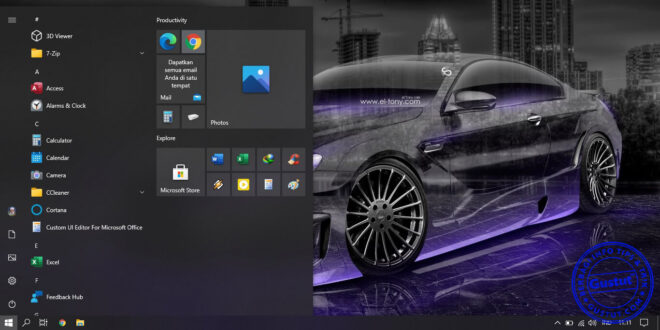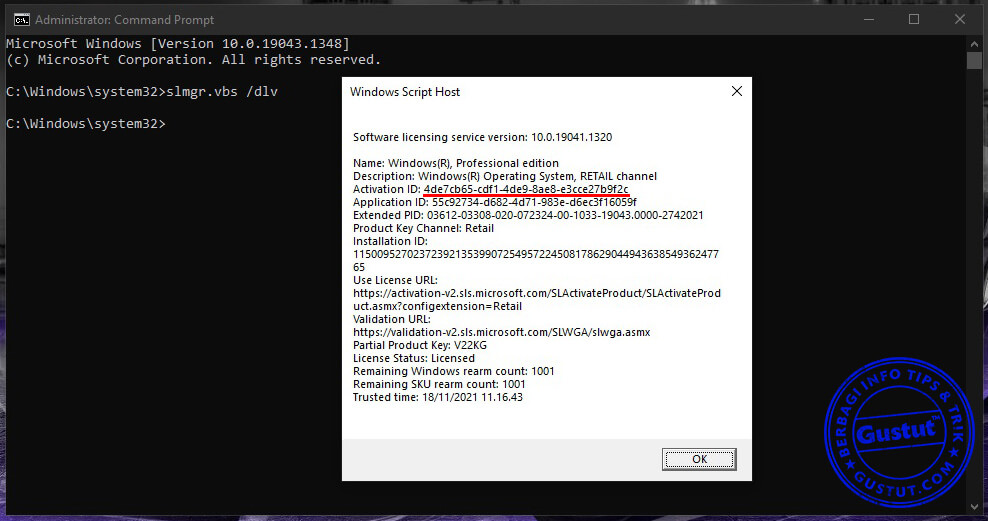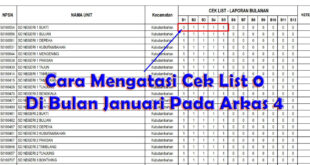Serial number inilah yang mempunyai peranan sangat penting untuk membuat sistem operasi sobat tidak sampai expired yang mana biasanya berpengaruh terhadap program yang ada di dalamnya. Sementara itu, sistem operasi Windows merupakan salah satu sistem operasi yang paling banyak digunakan di seluruh dunia.
Ada banyak kelebihan yang bisa kita peroleh ketika menggunakan Windows. Salah satunya, Windows memiliki tampilan yang bagus, menarik, dan tidak mudah membuat sobat bosan. Jika sobat bosan, sobat bisa menggantinya dengan tema atau tampilan lain sesuai dengan keinginan sobat. Kemudian untuk keamanannya pun juga sudah kuat karena sudah dibekali dengan Windows Firewall maupun Windows Defender.
Apa itu Product Key?
Product key atau biasa dinamakan sebagai serial number merupakan kumpulan digit angka yang jumlahnya kurang lebih 25 digit. Deretan angka ini nanti digunakan untuk melakukan aktivasi Windows. Jika sistem operasi Windows tidak diaktivasi, maka biasanya sistem operasi ini tidak bisa menjalankan tugasnya dengan baik. Selain itu, fungsi dari adanya product key ini untuk membedakan antara komputer atau laptop yang satu dengan laptop lainnya.
Perlu sobat ketahui bahwa kebanyakan product key hanya dapat sobat gunakan untuk satu komputer saja. Artinya, sobat harus menggunakan serial number yang lain jika sobat hendak melakukan aktivasi Windows. Namun pada kenyataanya terkadang ada juga serial number yang bisa digunakan untuk lebih dari satu sistem operasi Windows. Hanya saja hal seperti ini jarang terjadi.
Cara Menghapus Product Key di Windows 10
- Pertama-tama buka Command Prompt dengan cara klik kanan pilih Run as administrator.
- Kemudian ketikkan slmgr.vbs /dlv. Akan muncul jendela popup seperti gambar dibawah ini. Perhatikan Activation ID-nya.
- Selanjutnya ketikkan slmgr /upk dibarengi dengan [Activation ID] contoh slmgr /upk 4de7cb65-cdf1-4de9-8ae8-e3cce27b9f2c.
- Jika berhasil, nanti akan muncul notifikasi popup Uninstalled product key successfully. Itu berarti product key sudah berhasil dihapus.
- Untuk memastikannya, sobat bisa masuk ke menu Activation settings.
- Pada bagian Activation, akan ada tulisan Windows is not activated yang berarti windows belum diaktivasi/dimasukkan product key.
Bagaimana Cara Mendapatkan Product Key?
Sebenarnya untuk bisa mendapatkan product key ini ada tiga cara. Ketiga cara tersebut juga tidak terlalu sulit untuk melakukannya. Adapun ketiga cara yang bisa sobat lakukan untuk mendapatkan product key antara lain:
- Membeli Windows
Ketika sobat membeli sistem operasi Windows, khususnya Windows 10 dengan cakram fisik, maka nanti sobat sudah bisa mendapatkan serial numbernya. Biasanya serial number tersebut sudah bisa sobat dapatkan di kotak pembelian maupun juga stiker cakram fisik. - Mendownload Windows
Cara kedua adalah dengan mendownload Windows 10 yang biasanya sobat juga bisa langsung mendapatkan serial numbernya. Beberapa website untuk download sistem operasi Windows juga telah menyediakan link untuk bisa mendapatkan serial number maupun untuk melakukan aktivasi. - Cari Serial Number di Internet
Bagi sobat yang memiliki Windows 10 secara gratis alias download, sementara sobat tidak mendapatkan serial numbernya, maka sobat bisa mencoba cara ketiga ini.
Sobat tinggal mencari serial number untuk Windows 10. Nanti sobat akan mendapatkan banyak serial number dan bisa sobat pilih satu persatu. Cara ketiga ini biasanya sobat akan langsung mendapatkan product key yang tepat, terkadang juga masih harus mencarinya lagi.
Demikianlah Cara Menghapus Product Key di Windows 10 dengan mudah. Semoga Tips & Trik ini bermanfaat dan mudah dipahami!
 Gustut™ Berbagi Info Tips & Trik
Gustut™ Berbagi Info Tips & Trik